
Condividi questo contenuto!
In questa guida ti mostreremo come impostare le fasce orarie di consegna in WooCommerce facilmente.
La creazione di fasce orarie di consegna consente di tenere il passo con la domanda dei clienti per una consegna più conveniente. Allo stesso tempo, ti consente anche di creare un programma più gestibile per sfruttare la tua capacità di consegna.
Cosa sono gli slot di consegna e perché configurarli in WooCommerce?
Gli slot di consegna consentono ai clienti di un negozio online di selezionare un orario e una data specifici “slot” per la consegna.
Questo comodo modello di consegna consente ai clienti di sapere esattamente quando riceveranno i loro prodotti, il che a sua volta aumenta la soddisfazione dei clienti e la fiducia nel vostro marchio.
Per i proprietari di negozi, offrire fasce orarie di consegna specifiche per i clienti può ridurre drasticamente le mancate consegne. Di conseguenza, puoi risparmiare sui costi di consegna e rendere il tuo negozio più redditizio.
Su scala ridotta, l’offerta di slot di consegna o raccolta ai clienti consente ai proprietari dei negozi di gestire il proprio programma e ottimizzare i tempi di consegna. Possono completare più ordini rapidamente e consegnarli in tempo.
Con questo in mente, diamo un’occhiata a come aggiungere facilmente le fasce orarie di consegna o raccolta in WooCommerce .
Creare fasce orarie di consegna in WooCommerce
Per questo tutorial, utilizzeremo il plug-in WooCommerce Delivery Slots . È un potente plug-in che aggiunge le funzionalità essenziali di data e ora alla funzionalità di consegna predefinita di WooCommerce.
Innanzitutto, devi installare e attivare il plug-in WooCommerce Delivery Slots. Per maggiori dettagli, consulta la nostra guida passo passo su come installare un plugin WordPress.
Dopo l’attivazione, devi visitare la pagina degli slot di consegna di WooCommerce (Delivery Slot) nella dashboard di WordPress.
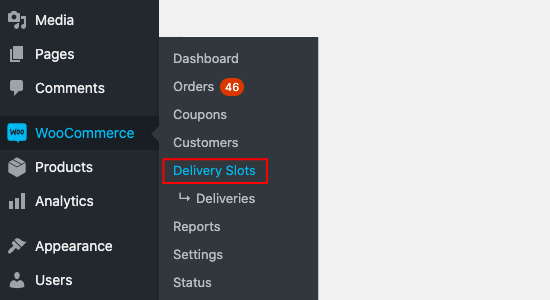
Successivamente, è necessario selezionare la scheda Impostazioni generali (General Setup). Da qui puoi cambiare dove visualizzare i campi di data e ora e quali metodi di spedizione offrire.
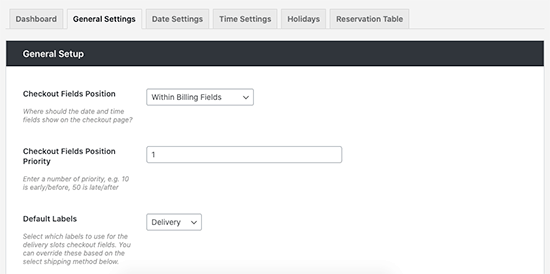
Successivamente, passa alla scheda Impostazioni data (Date Settings). In questa schermata, puoi selezionare i giorni della settimana in cui offrirai la consegna dell’ordine. Potrai anche aggiungere un numero massimo di ordini al giorno, impostare costi aggiuntivi per la consegna in giornata o il giorno successivo e altro ancora.
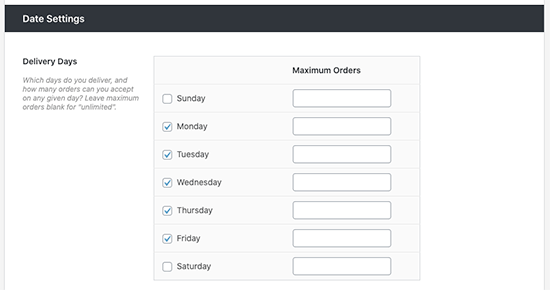
Ora puoi passare alla scheda Impostazioni ora (Time Setup) per creare le tue fasce orarie di consegna.
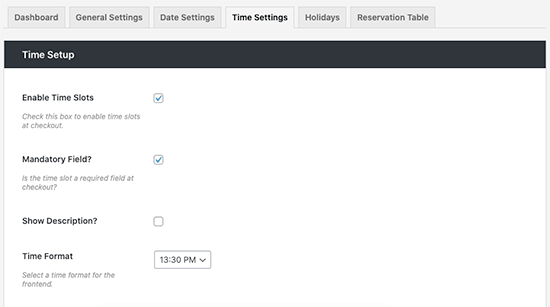
Assicurati che ‘Abilita fasce orarie (Enable Time Slots)‘ sia selezionato e scorri verso il basso fino alla sezione ‘Configurazione fasce orarie (Time Slot Configuration)‘ per personalizzare.
Qui sarai in grado di riempire i campi Durata slot e Frequenza slot per generare dinamicamente slot. Puoi anche lasciarli vuoti per creare una singola fascia oraria.
Per questo tutorial, creiamo fasce orarie ogni 30 minuti dalle 6 alle 10 ogni giorno della settimana. Stiamo anche creando fasce orarie premium ogni 30 minuti dalle 10 alle 12, il giovedì e il venerdì, che hanno un costo aggiuntivo.
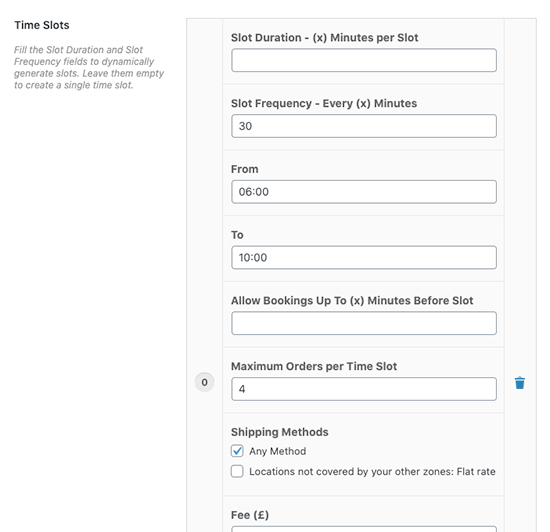
Suggerimento: le slot di consegna di WooCommerce ti consentono di personalizzare completamente le tue fasce orarie, in modo da poter aggiungere costi aggiuntivi per determinate slot, offrire slot solo per metodi di spedizione specifici e impostare il numero massimo di ordini per slot.
Una volta terminata la creazione delle fasce orarie di consegna, vai avanti e fai clic su Salva modifiche.
Nella pagina di pagamento, i tuoi clienti saranno ora in grado di selezionare una data di consegna e un intervallo di tempo adatti a loro.
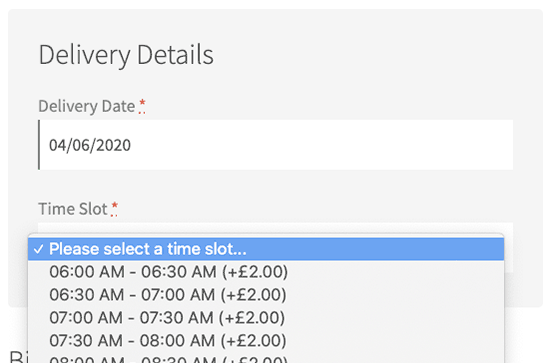
Una volta che il cliente ha selezionato la propria fascia oraria e acquistato i propri articoli, verrà visualizzata una pagina “Ordine ricevuto” dopo il checkout.
Questa pagina contiene una conferma del loro ordine e la fascia oraria selezionata, che sarà confermata anche nella loro e-mail di ordine.
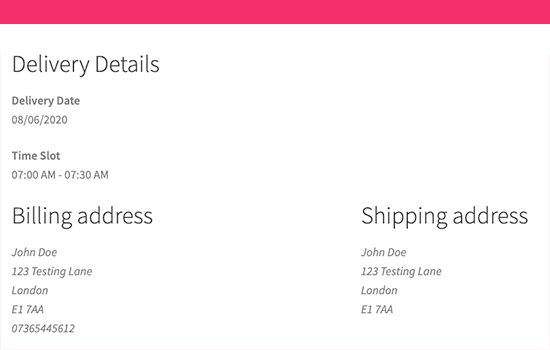
Come proprietario del negozio, sarai in grado di vedere la data di consegna selezionata nella panoramica e nei dettagli degli ordini. Puoi anche andare su WooCommerce »Slot di consegna (Delivery Slots)» Pagina delle consegne (Upcoming Deliveries) per vedere tutte le consegne.
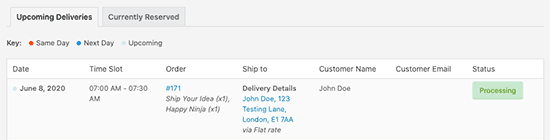
Creare una tabella di prenotazione in WooCommerce
Il plug-in WooCommerce Delivery Slots consente anche di abilitare la prenotazione di consegna. Ciò consente ai clienti di prenotare in anticipo uno slot di consegna.
Vai alla pagina degli WooCommerce>Delivery Slots e passa alla scheda “Tabella prenotazioni (Reservation Table)“.
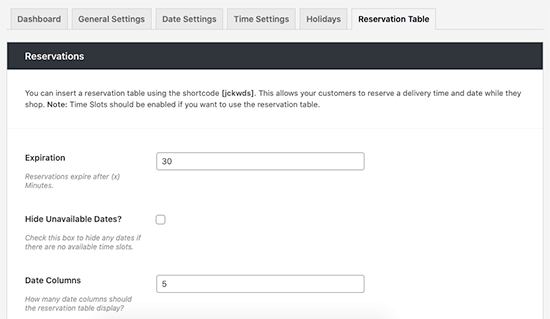
Da qui sarai in grado di regolare le impostazioni per la tua tabella prenotazioni, compresi i limiti di impostazione sulla durata della prenotazione prima di effettuare un acquisto e modificarne lo stile per adattarlo al tuo negozio.
Quando sei soddisfatto, fai clic su Salva modifiche e copia lo shortcode [jckwds] che trovi nella parte superiore di questa pagina delle impostazioni.
Ora puoi aggiungere questo shortcode a qualsiasi pagina del tuo sito per consentire ai clienti di prenotare la loro fascia oraria di consegna prima dell’acquisto.
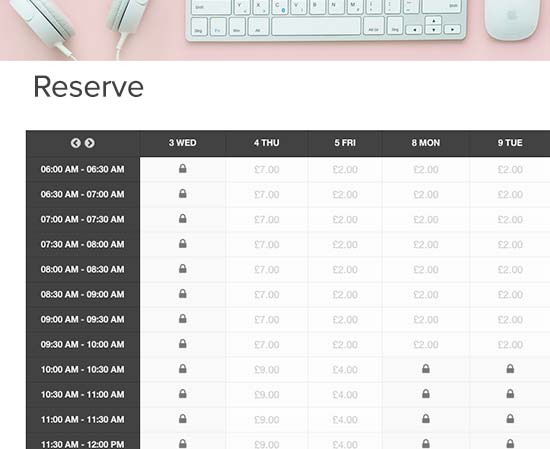
E’ tutto! Speriamo che questo articolo ti abbia aiutato a imparare come impostare le fasce orarie di consegna in WooCommerce. Ti potrebbe piacere anche il nostro elenco dei migliori servizi di email marketing per le piccole imprese per aumentare le tue vendite.
Dichiarazione sulla trasparenza: il contenuto di B-Fast è supportato dal lettore, il che significa che se fai clic su alcuni dei collegamenti in questo post, potremmo guadagnare una piccola tassa di riferimento. Tieni presente che raccomandiamo solo prodotti che utilizziamo noi stessi e / o che riteniamo possano aggiungere valore ai nostri lettori.
Condividi questo contenuto!
Related Posts



